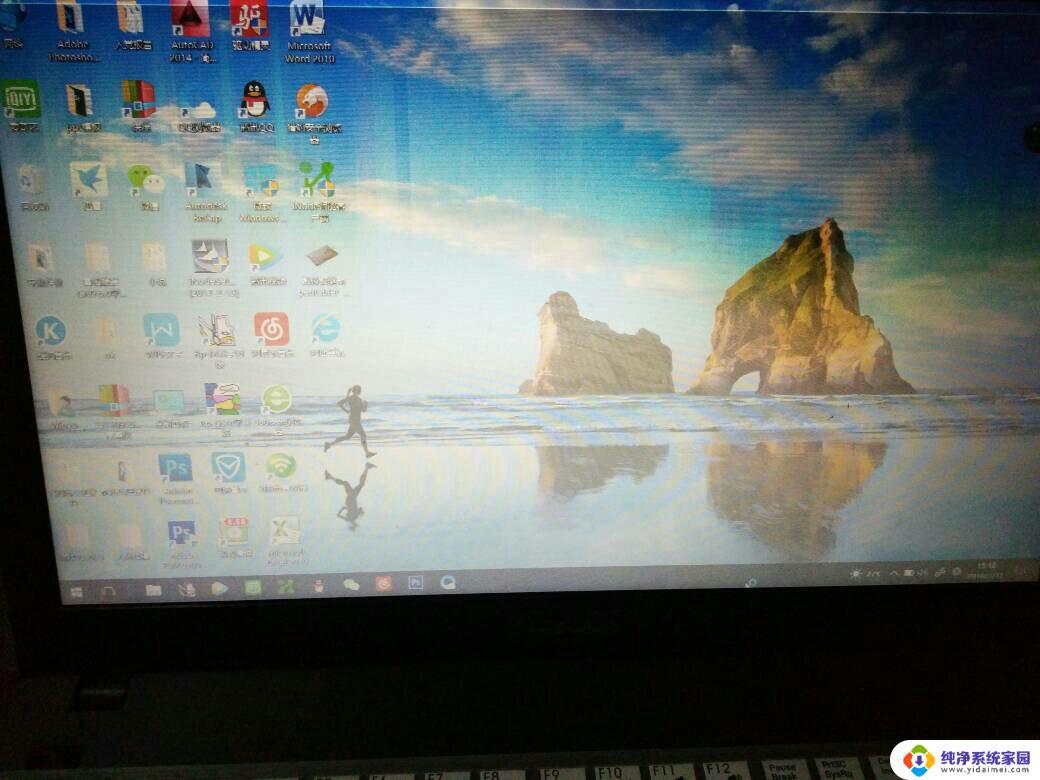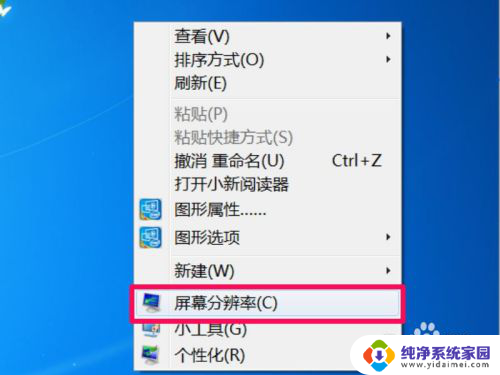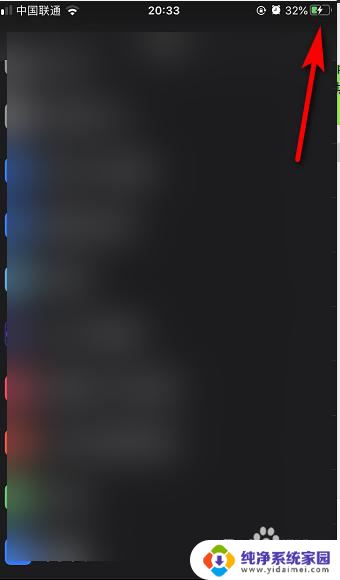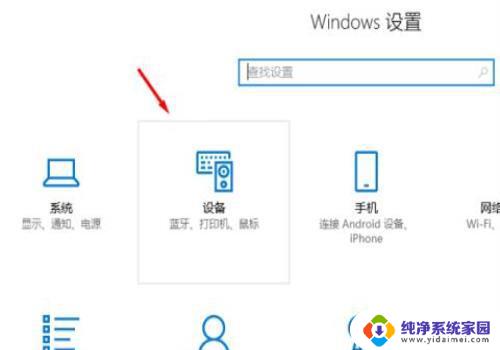电脑任务栏一直在闪烁是怎么回事?解决方法分享
更新时间:2023-07-29 10:01:19作者:yang
电脑任务栏一直在闪烁是怎么回事,电脑任务栏一直在闪烁是一种常见的问题,让人感到困惑和烦恼,当我们打开电脑时,任务栏的稳定性和正常运行是我们所期望的。当任务栏开始不停闪烁时,我们很难不去关注它,同时也会产生一种不安的感觉。为什么电脑任务栏会一直闪烁呢?这个问题涉及到多个可能的原因,包括软件冲突、系统错误或者硬件故障等。在本文中我们将探讨这些可能的原因,并给出一些解决办法,帮助读者解决这个问题。
步骤如下:
1.首先右键单击任务栏,选择“任务管理器”选项。
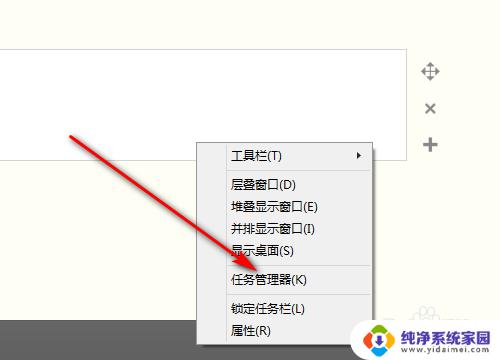
2.然后右键Windows资源管理器。
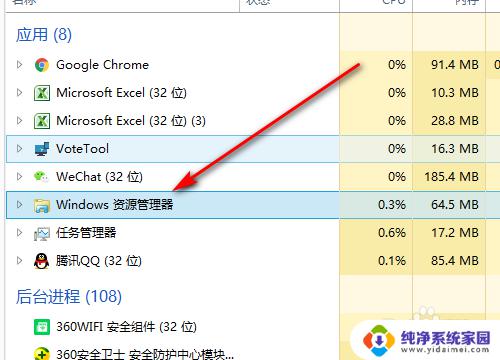
3.接着点击结束任务。

4.然后点击文件。
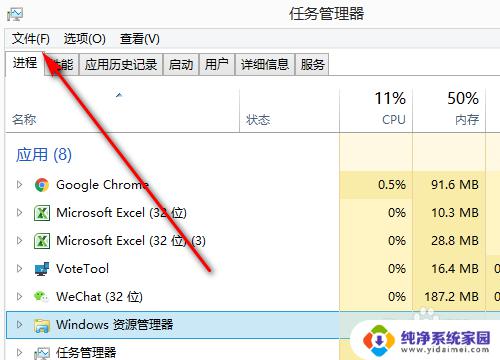
5.接着点击运行新任务。
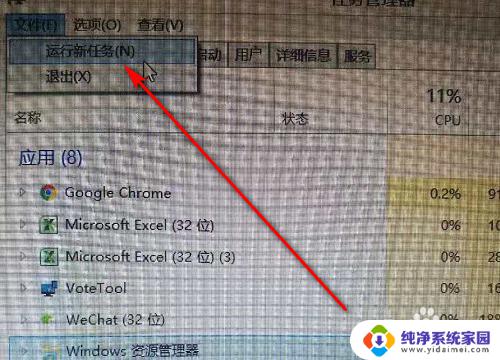
6.然后输入“explorer.exe”命令,点击确定。即可完成操作。
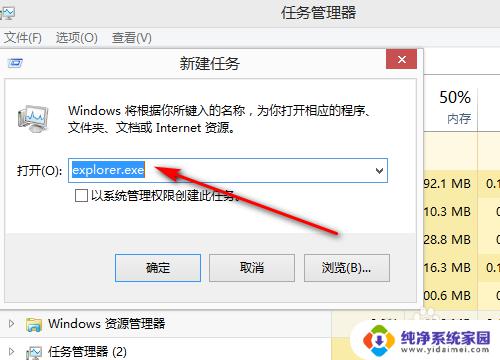
以上就是电脑任务栏一直在闪烁是怎么回事的全部内容,如果遇到这种情况,可以根据小编提供的步骤快速解决问题,步骤简单易行。